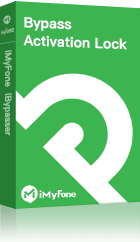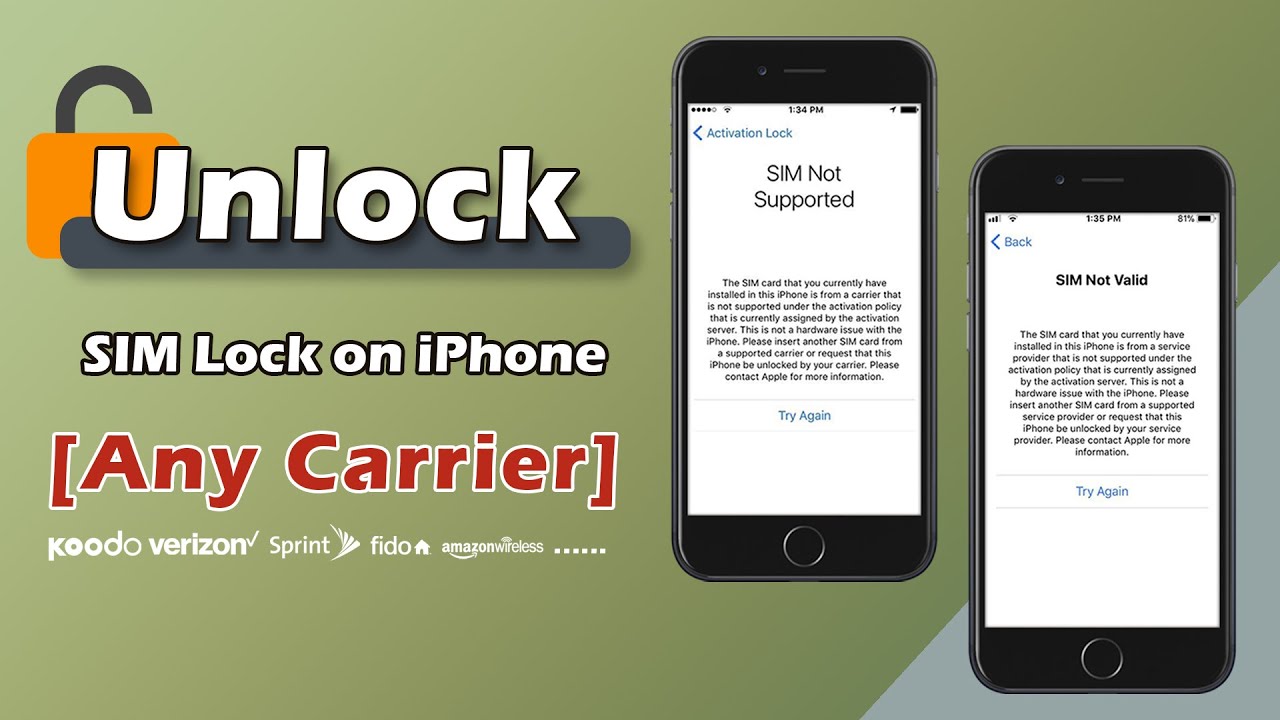Sbloccare la SIM dell'iPhone con un clic!
Ecco come sbloccare la SIM di un iPhone di diversi operatori in 5 minuti. È sicuro al 100%, facile, efficace e puoi anche rimuovere il blocco di attivazione dell'iPhone.
Prova Gratuita
*100% sicuro | privo di malware
Il tuo iPhone mostra "SIM bloccata" e non puoi fare chiamate o usare la rete mobile? Non preoccuparti! Questo errore è spesso causato da tentativi di inserimento errato del PIN o da restrizioni imposte dal tuo operatore.
Fortunatamente, il 90% degli utenti può risolvere facilmente il problema dell’iPhone SIM bloccata con le soluzioni indicate in questo articolo. Che tu ricordi il PIN o affronti un blocco più complesso, le seguenti opzioni ti aiuteranno a ripristinare rapidamente le funzioni del tuo telefono senza perdere dati!

1. Cosa significa "SIM bloccata" su iPhone? Perché si blocca?
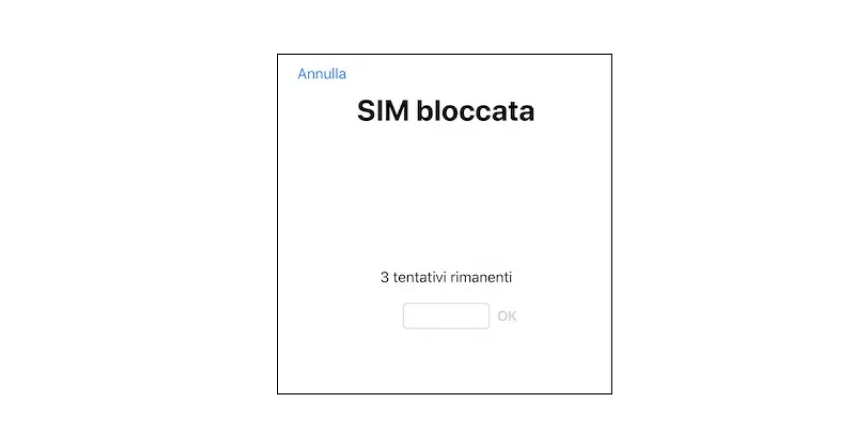
Se sul tuo iPhone appare il messaggio "SIM bloccata", significa che la scheda SIM è protetta da un codice PIN e deve essere sbloccata per poter utilizzare la rete mobile. Questo è un meccanismo di sicurezza che impedisce l'uso non autorizzato della SIM in caso di furto o smarrimento.
Perché si blocca la SIM? Ecco 3 scenari comuni:
- Inserimento errato del PIN più volte – Dopo tre tentativi sbagliati, la SIM si blocca e richiede il codice PUK per essere sbloccata.
- Problemi tecnici dell'operatore - Aggiornamenti di rete o errori di autenticazione possono bloccare temporaneamente la SIM.
- SIM danneggiata o obsolescenza - Le SIM fisiche di vecchia generazione (tipo Mini/Micro) sono più soggette a malfunzionamenti dopo 5+ anni di utilizzo.
- Fermati se vedi "SIM bloccata"
- Non rimuovere la SIM dall'iPhone (potrebbe danneggiare il tray)
- Controlla se l'operatore ha inviato il PUK via SMS/email
2. Come sbloccare la SIM bloccata dell'iPhone?
Ora passiamo a ciò che ci interessa di più: il processo per sbloccare SIM bloccata sull'iPhone. I metodi che ti presentiamo di seguito sono completamente efficaci per rimuovere questo tipo di blocco, che di solito è attivato dagli operatori, oppure potrebbe essere stato attivato accidentalmente da te, o anche dal precedente proprietario se si tratta di un dispositivo usato.
1 iPhone SIM bloccata: come sbloccarla senza PIN
Per risolvere il blocco della SIM dell’iPhone, è necessario conoscere il codice PIN della SIM. Ma cosa fare se non ricordi il PIN?
Puoi provare lo strumento iMyFone iBypasser, che ti consigliamo, per sbloccare la SIM dell’iPhone senza bisogno del PIN. Questo strumento è stato progettato appositamente per risolvere i blocchi delle SIM su dispositivi Apple e, oltre a questo, può rimuovere il blocco di attivazione iCloud, disattivare il suono della fotocamera e risolvere altri problemi legati a iOS.
Caratteristiche principali di iMyFone iBypasser:
- 【Facile】Sblocca la SIM dell'iPhone in 5 minuti.
- Nessuna necessità di contattare il provider.
- 【100% sicuro】 NON danneggia il tuo dispositivo iOS.
- Usa liberamente qualsiasi operatore SIM dopo lo sblocco della scheda SIM dell'iPhone.
Download sicuro
Come accennato, il processo di sblocco con questo software è estremamente efficace e veloce. Se desideri usarla, segui questi passaggi e ti libererai del blocco della SIM sul tuo iPhone:
Passo 1. Scarica iMyFone iBypasser sul tuo computer e fai clic su "Rimuovere il blocco SIM dell'iPhone".
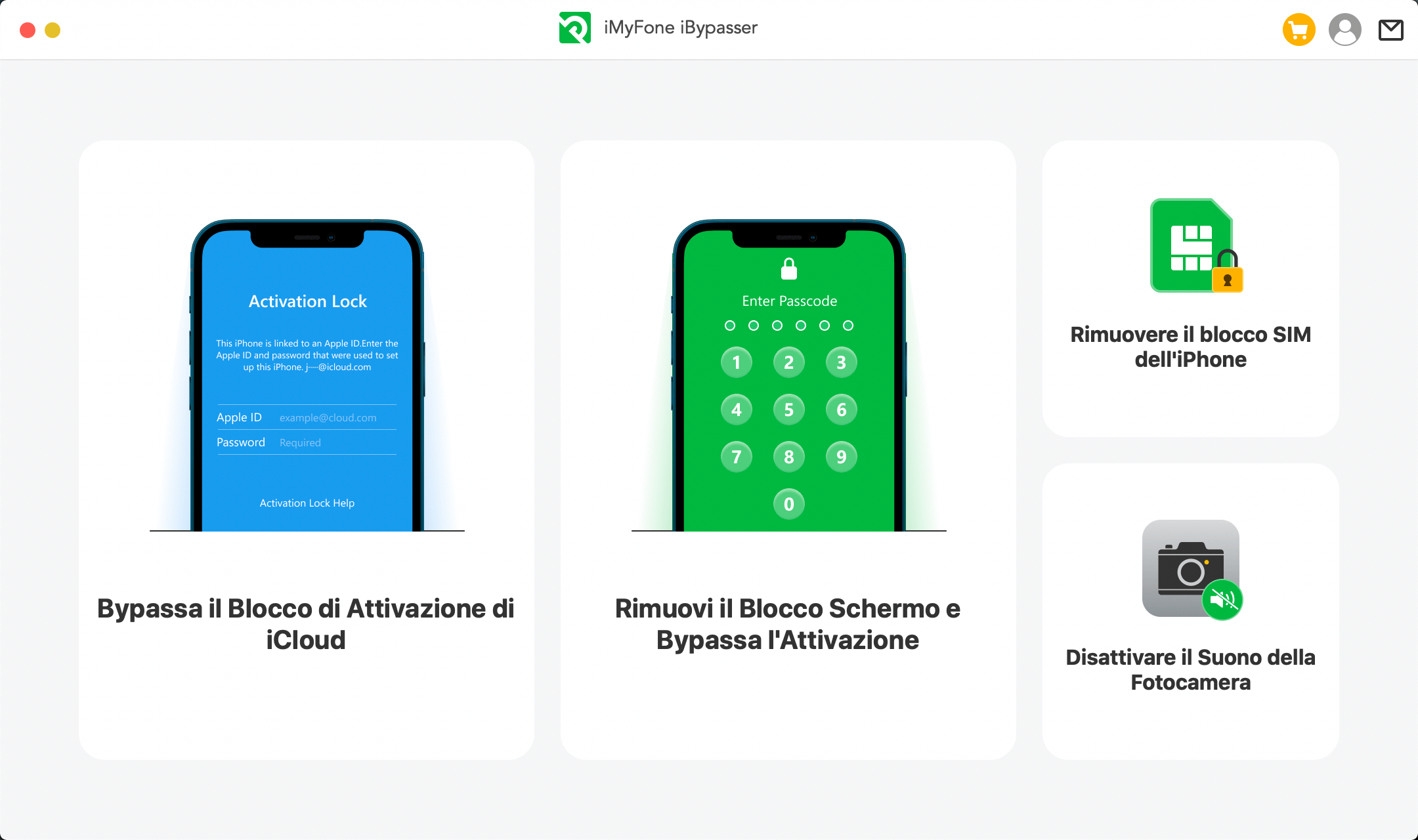
Passo 2. Premi su "Avvia" e collega l'iPhone al PC tramite il cavo USB.
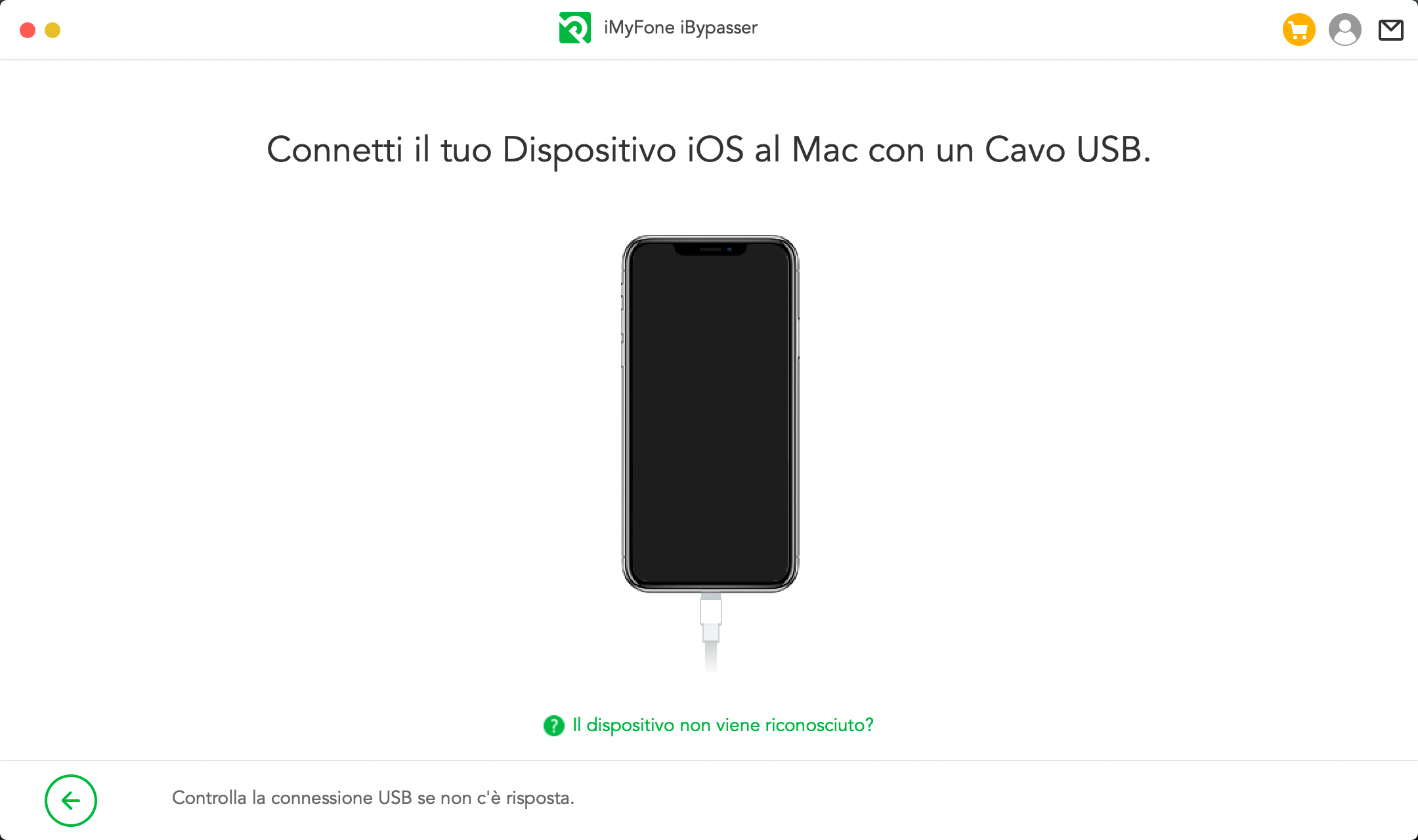
Passo 3. Passa alla modalità DFU seguendo le indicazioni dell'app e attendi che venga eseguito il jailbreak (necessario per lo sblocco SIM).
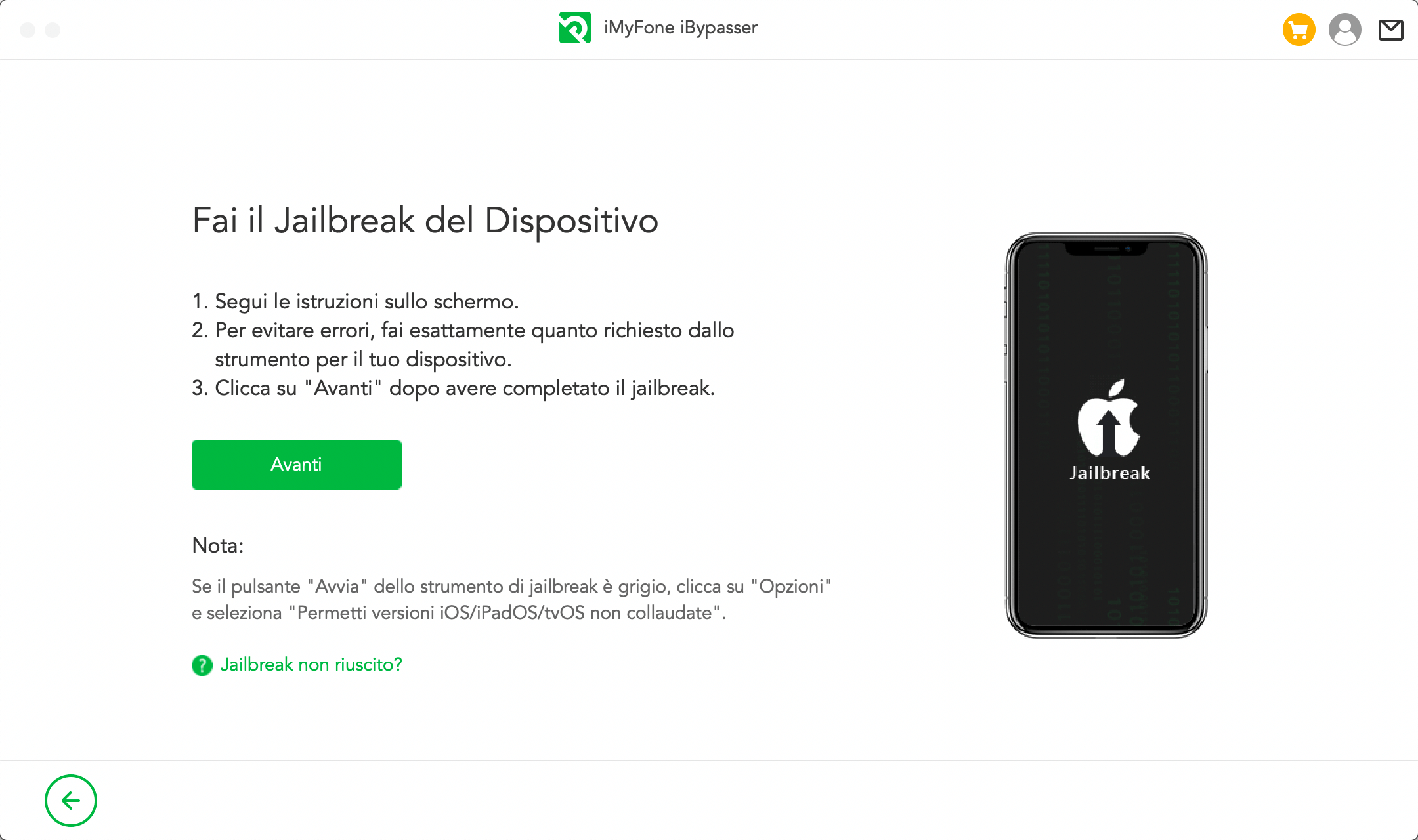
Passo 4. Verranno visualizzati i dati del tuo iPhone (IMEI, versione di iOS, modello del dispositivo e altri), conferma che siano corretti e premi "Cominciare a ignorare".
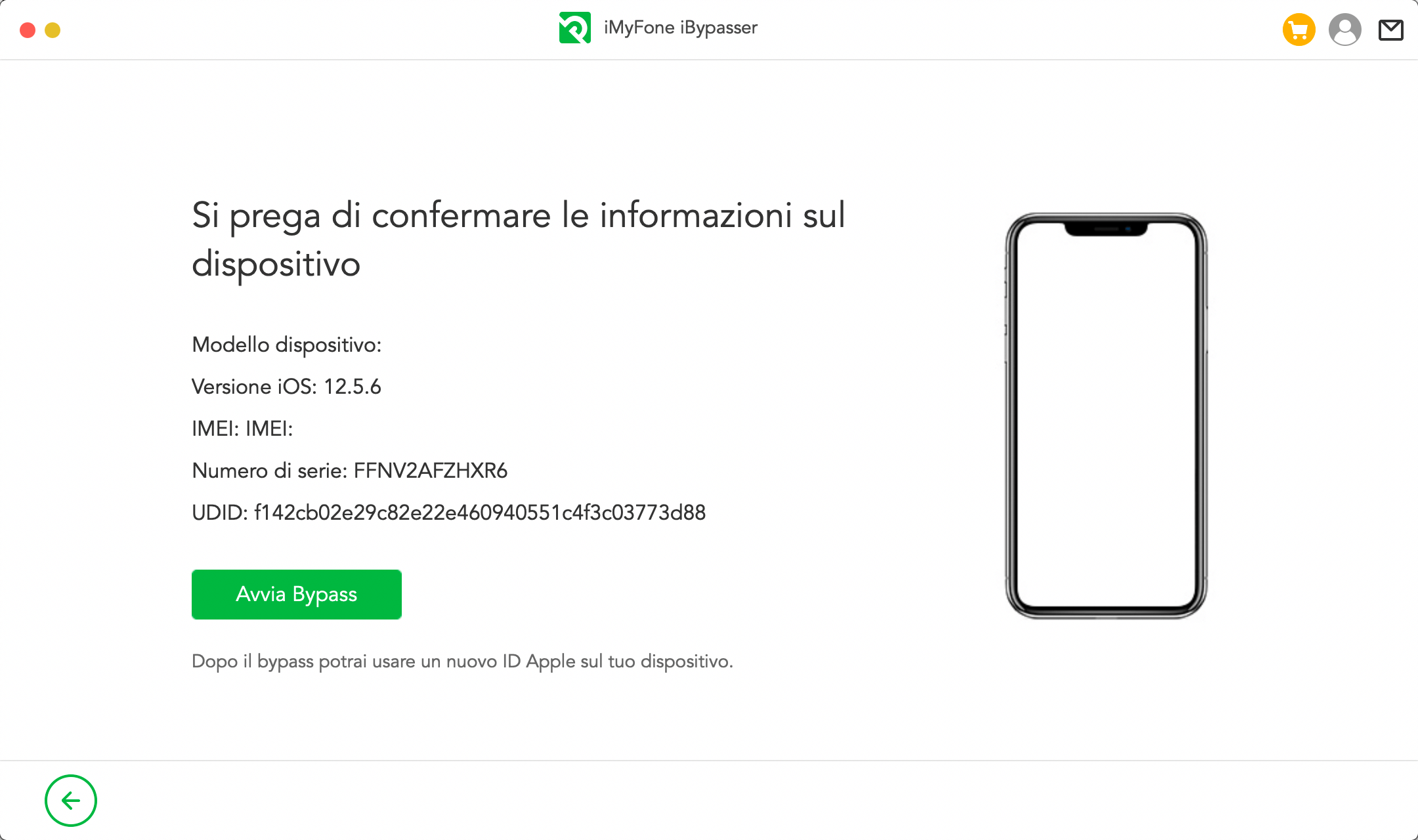
Passo 5. Attendi che il processo si completi e goditi il tuo iPhone con un nuovo account ID Apple!
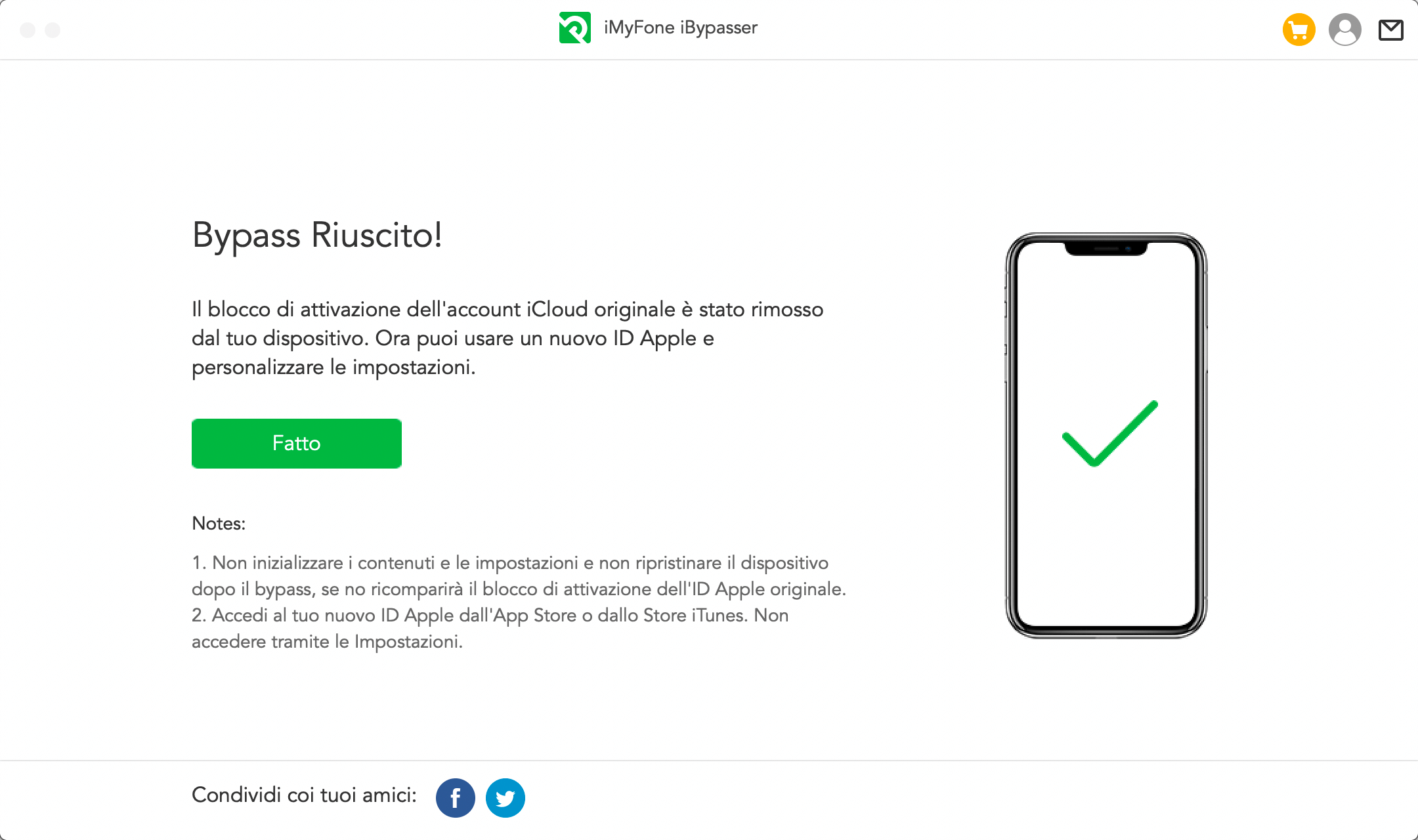
Congratulazioni! Se hai seguito correttamente i passaggi, non dovresti più ricevere il fastidioso messaggio riguardante l’iPhone SIM bloccata sul tuo dispositivo. Ora, ti basta semplicemente aggiungere un account o effettuare l'accesso con il tuo ID Apple come di consueto.
Download sicuro
2 Sbloccare l'iPhone SIM bloccata con PIN/PUK tramite Impostazioni
Oltre agli strumenti descritti sopra per sbloccare il blocco SIM su un iPhone, puoi anche disattivare il blocco SIM direttamente sul tuo iPhone, ma a condizione che tu conosca il codice PIN o il codice PUK.
✅ Se conosci il codice PIN, puoi seguire le operazioni riportate di seguito per risolvere il blocco SIM su iPhone.
Passo 1. Apri l'app "Impostazioni" sull'iPhone.
Passo 2. Tocca l'opzione "Telefono" nell'elenco, poi tocca "PIN SIM".
Passo 3. Disattiva il PIN SIM.
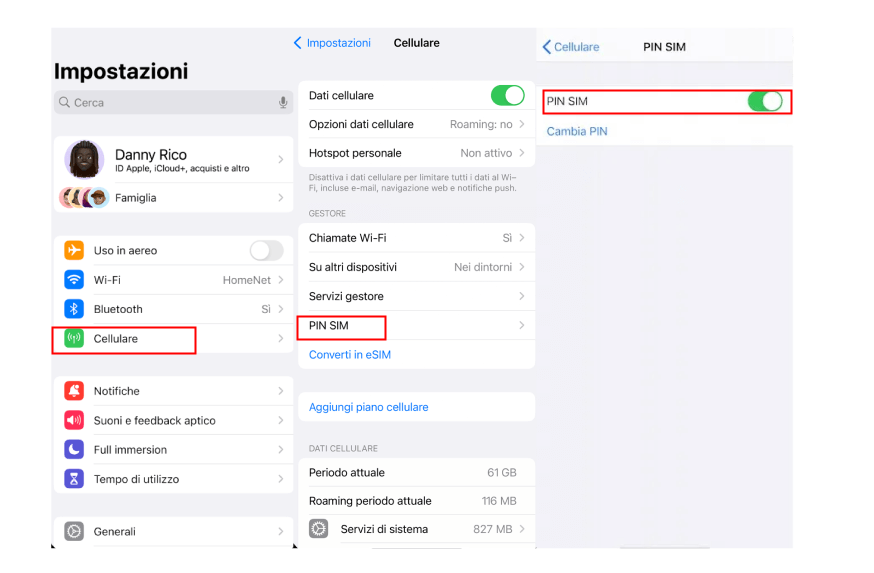
🔎 Se l'inserimento del codice PIN predefinito non sblocca il dispositivo o hai raggiunto il limite di 3 tentativi errati, procedi con i seguenti passaggi: ottieni il codice "PUK".
Il codice PUK è una serie di numeri che, se inseriti sullo schermo della SIM bloccata, possono aiutarti a sbloccare l'iPhone. È composto da 8 numeri ed è quindi molto difficile da indovinare. L'unico modo per ottenerlo è contattare l'operatore mobile a cui l'iPhone apparteneva inizialmente.
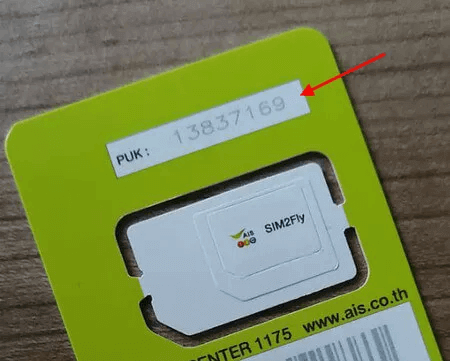
Se hai acquistato un modello di iPhone con SIM bloccata e PUK di seconda mano, o se per qualche motivo non hai la fattura o i dati del proprietario del dispositivo, ti sarà quasi impossibile sbloccarlo in questo modo. D'altra parte, se hai bloccato la SIM dell'iPhone per errore e il dispositivo è stato acquistato a tuo nome, contatta semplicemente l'operatore o cerca l'imballaggio della tua scheda SIM. Il codice si trova di solito sul retro di questa.
Il codice PUK ha un limite di tentativi, che può arrivare fino a un massimo di 10. Se vengono effettuati più di 10 tentativi errati consecutivi, la SIM verrà bloccata permanentemente. In tal caso, sarà necessario recarsi presso un punto vendita dell'operatore per ottenere una nuova SIM.
3 SIM bloccata iPhone? Contattare l'operatore della tua carta SIM
Come abbiamo menzionato, puoi contattare l'operatore mobile con cui l'iPhone è legalmente registrato. In questo modo, ti assisteranno nel processo di sblocco della SIM o ti forniranno un codice PUK se soddisfi tutti i loro requisiti. Tieni presente che non tutte le compagnie telefoniche sbloccano i loro dispositivi, al fine di far sì che il cliente utilizzi solo i loro piani e la loro rete telefonica.
Domande frequenti sulla SIM bloccata dell'iPhone
1. Qual è il PIN predefinito della SIM?
Di solito, il PIN predefinito della SIM è 0000.
2. Posso cambiare il PIN della SIM sull'iPhone?
Sì, per farlo dovrai andare su "Impostazioni", poi su "Cellulare". Infine, seleziona "PIN SIM" e premi su "Cambia PIN". Il PIN è un numero a 4 cifre richiesto quando si accende il telefono, se hai questa opzione abilitata. Si consiglia di inserire un PIN che sia facile da ricordare per evitare il blocco dovuto a inserimenti errati consecutivi.
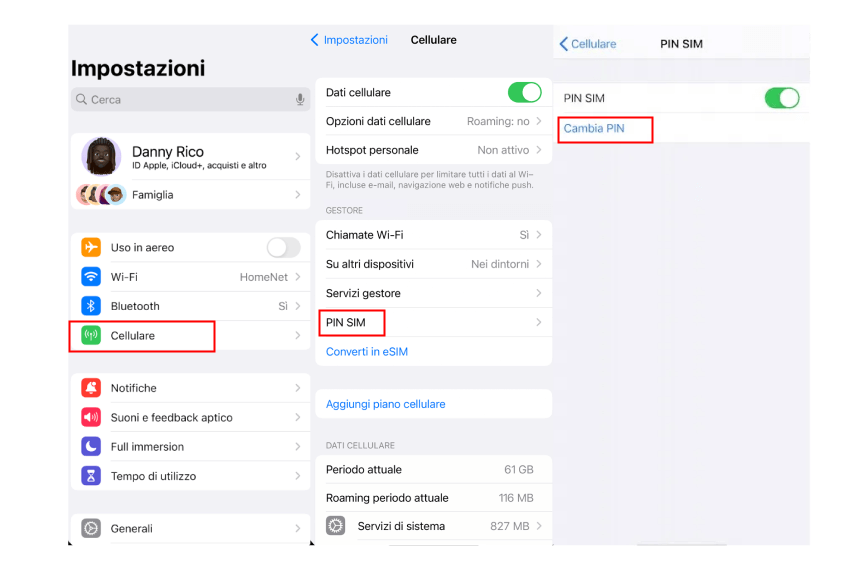
Conclusione
Come puoi vedere, il processo per sbloccare la SIM dell'iPhone è estremamente semplice attraverso questi metodi. Che tu scelga di contattare l'operatore o di utilizzare l'app iMyFone iBypasser; l'importante è che in pochi minuti sarai in grado di riutilizzare l'iPhone.
La soluzione consigliata è utilizzare il metodo tramite il programma, poiché eviterà inconvenienti, basta seguire attentamente le istruzioni. Se non vuoi complicarti durante il processo, puoi sbloccare la SIM del tuo iPhone con iMyFone iBypasser - Sbloccare SIM iPhone e risolvere la situazione. Scaricalo qui e provalo!
Download sicuro